Von Marcel Stäheli, 06.02.21
Kategorie: [Software]
Anleitungen wie Sie in den gängisten Browsern Ihre Browserfavoriten exportieren können, um sie auf einem anderen Computer wieder zu importieren oder um sie als Backup abzuspeichern.
Anleitung für Internet Explorer
Anleitung für Microsoft Edge
- Klicken Sie im Browser rechts oben auf das Favoriten-Icon.

- Klicken Sie auf die drei Punkte (…) und wählen Sie Favoriten exportieren.
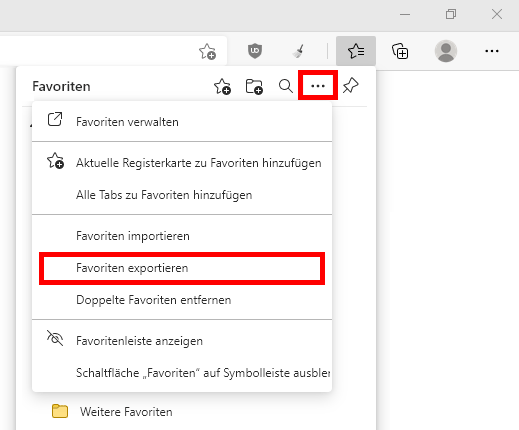
- Wählen den Speicherort und verwenden Sie einen aussagekräftigen Dateinamen wie z.B. «Edge Lesezeichen Backup März 2021».
- Kontrollieren Sie, dass die Datei gespeichert wurde.
Anleitung für Mozilla Firefox
- Klicken Sie im Browser oben rechts auf das Lesezeichen/Chronik-Icon und wählen Sie Lesezeichen.
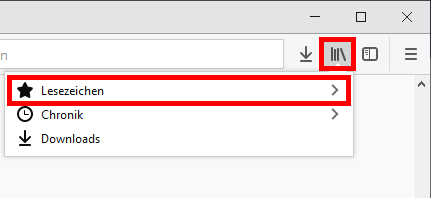
Alternativ können Sie auch CTRL + SHIFT + O drücken und direkt zum Punk 3 springen. - Im erschienenen Menü klicken Sie zu unterst auf Lesezeichen verwalten.
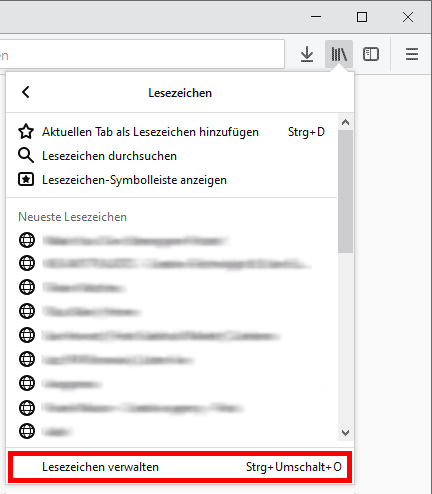
- Klicken Sie im neuen Fenster auf Importieren und Sichern.und wählen Sie Lesezeichen nach HTML exportieren….
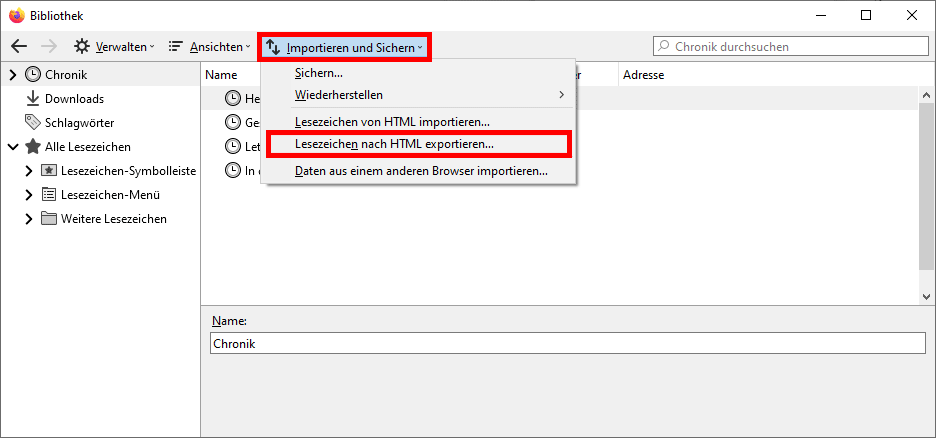
- Wählen den Speicherort und verwenden Sie einen aussagekräftigen Dateinamen wie z.B. «Firefox Lesezeichen Backup März 2021».
- Kontrollieren Sie, dass die Datei gespeichert wurde.
Anleitung für Google Chrome
- Klicken Sie ganz rechts oben auf die drei senkrechten Punkte, wählen Sie Lesezeichen und im nächsten Untermenü Lesezeichen-Manager.
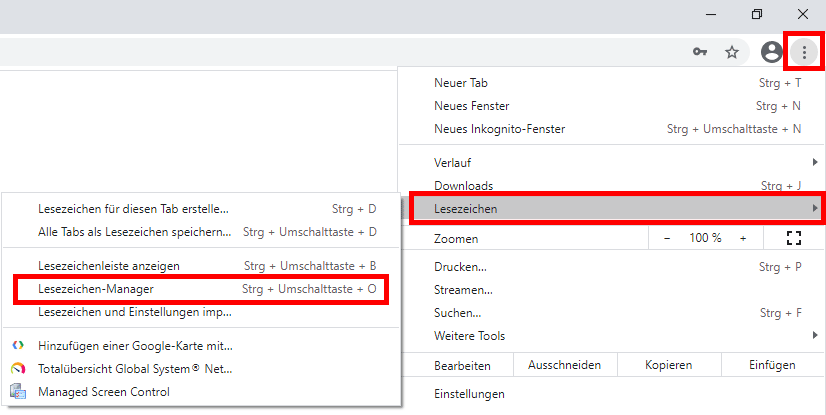
Alternativ können Sie auf der Tastatur auch CTRL + SHIFT + O drücken. Klicken Sie im blauen Balken rechts auf die 3 senktrechten Punkte und wählen Sie.Lesezeichen exportieren.
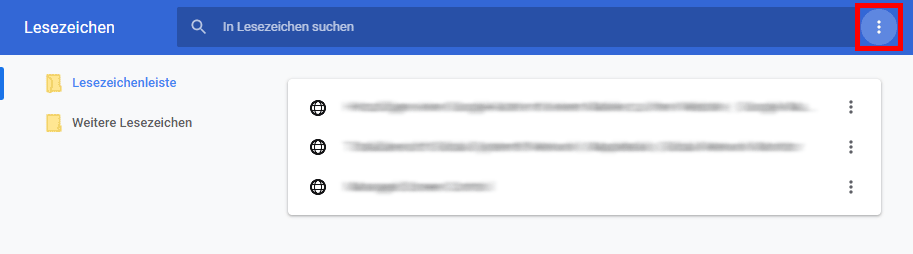
- Wählen den Speicherort und verwenden Sie einen aussagekräftigen Dateinamen wie z.B. «Chrome Lesezeichen Backup März 2021».
- Kontrollieren Sie, dass die Datei gespeichert wurde.
Anleitung für Microsoft Internet Explorer 11
- Klicken Sie im Browser auf den Favoriten-Stern.
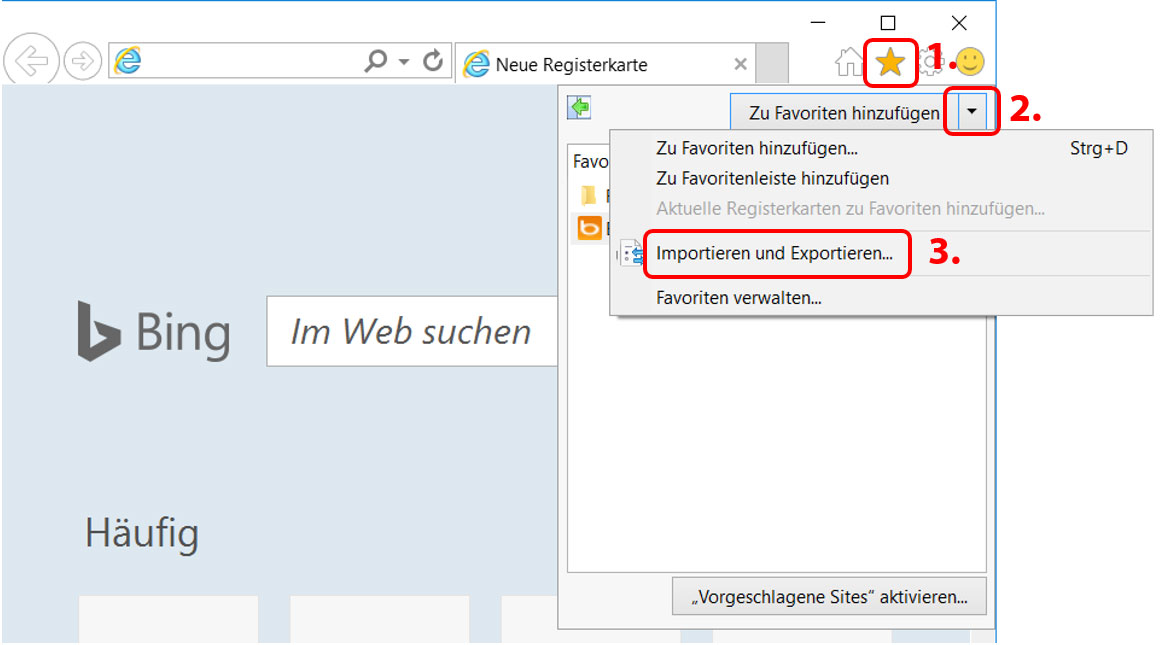
- Klicken Sie auf den Pfeil der Schaltfläche Zu Favoriten hinzufügen.
- Im erschienenen Untermenü wählen Sie Importieren und Exportieren….
- Im neuen Fenster kreuzen Sie In Datei exportieren an, klicken Sie auf «Weiter».
- Wählen Sie im neuen Fenster Favoriten aus und klicken Sie auf «Weiter».
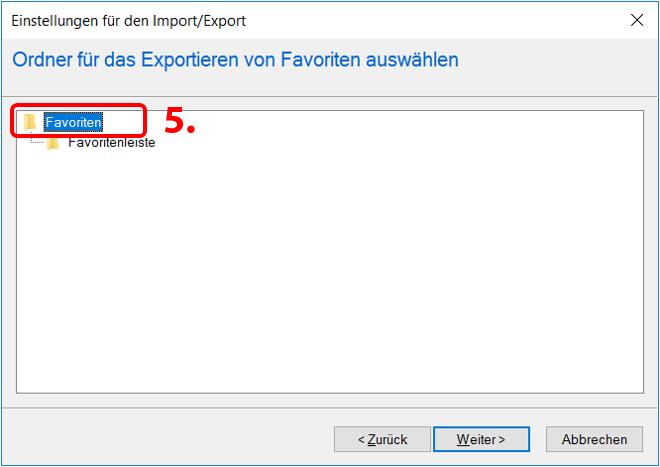
- Wählen Sie über Durchsuchen… den Desktop als Speicherort aus und verwenden Sie einen aussagekräftigen Dateinamen wie z.B. «Internet Explorer Favoriten Backup März 2017».
- Klicken Sie auf Exportieren und anschliessend auf Fertig Stellen.
- Kontrollieren Sie, dass die gespeicherte Datei auch auf dem Desktop ist.